A VLC 2001 első februárjában való elérhetővé válása óta vezető nyílt forrású, platformok közötti multimédia lejátszóvá vált.
Nem csak ingyenes, könnyű és gyors -, hanem bármilyen fájlt képes lejátszani, még akkor is, ha a fájl sérült, hiányos vagy befejezetlen. Ennek oka a médialejátszók svájci hadsereg kése.
De ha csak arra használja nézni DVD-ket 4 módszer filmek nézésére, amelyek sokkal szórakoztatóbbak voltakLehet, hogy nem tudta, hogy a film iránti lelkesedés csökken. Már nem a régi jó időkben. és biztos vagyok benne, hogy a filmek nézése sokkal szórakoztatóbb volt ... Olvass tovább vagy hallgathat CD-ket, hiányzik. Ásni egy kicsit mélyebben, és hihetetlen számú hasznos funkciót talál.
Ebben a cikkben megmutatjuk neked hat fantasztikus VLC funkciót, amelyekről valószínűleg nem ismersz.
1. Játsszon és (biztonságosan) töltsön le YouTube-videókat
Ha a böngészőn kívül szeretne videót lejátszani, használhatja a VLC-t. Még jobb, ha egy lépéssel tovább megy, és töltse le a videót 5 ingyenes YouTube letöltő és átalakító összehasonlítva: melyik a legmegfelelőbb neked? Két évvel ezelőtt öt egyszerű módszert mondtam neked az online videók letöltésére és konvertálására. Nemrég arról is beszéltünk, hogy miként töltheti le a YouTube-videókat a Mac-re, és néhány módon ... Olvass tovább a számítógépére.
YouTube-videó megtekintéséhez keresse meg a következőt: Fájl> Nyissa meg a hálózati adatfolyamot és illessze be a kérdéses videó YouTube URL-jét. Néhány másodpercig a betöltés után elkezdi a lejátszást.
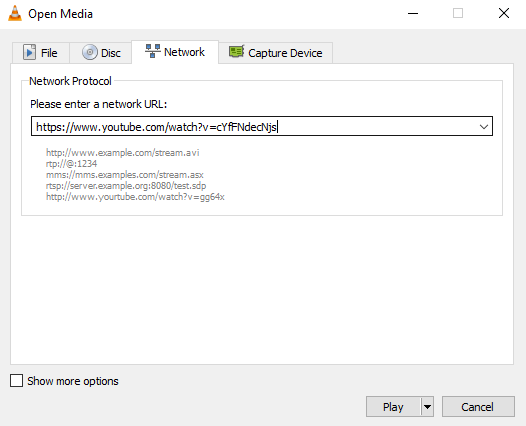
Ha videót szeretne letölteni a helyi meghajtóra, akkor néhány további lépést meg kell tennie. Keresse meg a Eszközök> Codec információk és másolja át a szöveget a Elhelyezkedés doboz a képernyő alján.
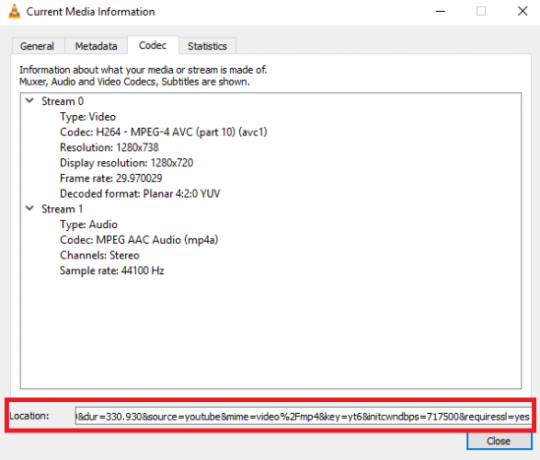
Illessze be a szöveget a böngészőbe, és a videó lejátszása megkezdődik. Kattintson a jobb gombbal, és válassza a lehetőséget Videó mentése másként hogy helyben mentse.
Az alábbi példában láthatja a saját James Bruce-ot, aki a Elephone Elecam 360 készüléket vizsgálja felül a MakeUseOf csatorna.
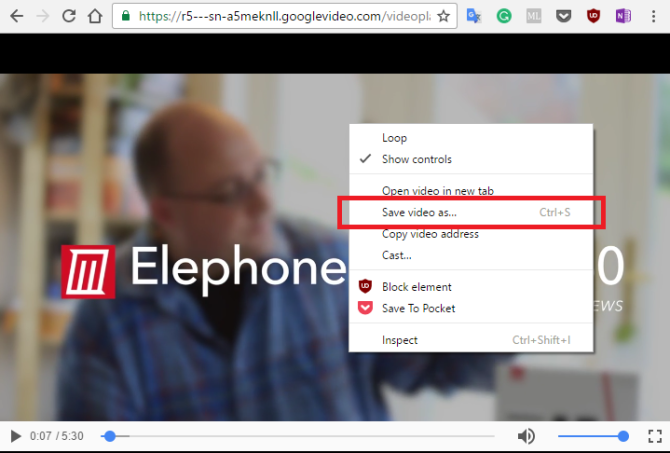
Lehet, hogy a módszer nehézkes, mint a webalapú letöltők némelyikének használata, de sokkal megbízhatóbb és sokkal biztonságosabb is.
2. Feliratkozás a podcastokra
A VLC teljes értékű és nagy teljesítményű podcast menedzser A 6 legjobb Podcast-kezelő a Windows PC-hezMi a legjobb módja annak, hogy podcastokat hallgassunk egy Windows PC-n? Válasszon egyet ezekből a podcast-menedzserekből, hogy sorba állítsák őket, és kezdjék el. Olvass tovább .
A podcast menü eléréséhez ugorjon a Nézet> Playlist és görgessen lefelé, amíg el nem jön podcastok (szerepel a Internet alfejezet).
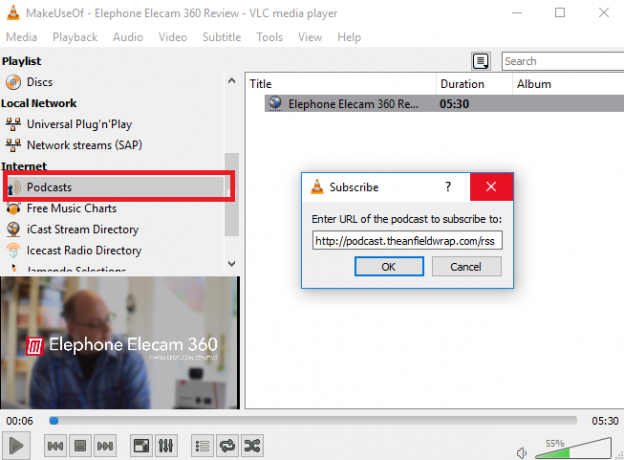
Podcast hozzáadásához meg kell ismernie annak RSS-hírcsatornáját. Ha nem biztos benne, hogy a podcast URL-je van, sok webhely kibontja azt az Ön számára. Kattintson a + ikonra kattintva hozzáadhatja a podcastot az előfizetések listájához.
Az alkalmazás megtalálja az összes korábbi epizódot, a vonatkozó grafikákkal együtt. A hallgatás megkezdéséhez kattintson duplán az egyikre.
3. Hallgassa meg az internetes rádióállomásokat
A podcastokon kívül a VLC engedi hallgatni is internetes rádióállomások Hallgassa meg és rögzítse az ingyenes internetes rádiót a hallgatókkalHallgatni szeretne internetes rádiót, és ingyenesen rögzíthet dalokat? Szilárd podcast-lejátszót szeretnél? Próbálja ki az Audials alkalmazást Androidra. Olvass tovább . Emlékszel rájuk? Ezt szoktuk korábban használni a szereti a Pandorát és a Spotify-t Spotify vs. Apple Music vs. Google Play Zene: Melyik a legjobb?Íme a Spotify vs. streaming szolgáltatások összehasonlítása. Apple Music vs. A Google Play Zene ára, minősége és katalógusa alapján. Olvass tovább jött.
A szolgáltatáshoz ugyanúgy fér hozzá, mint a podcastokhoz - keresse meg Nézet> Playlist és görgessen lefelé, amíg meg nem találja az Icecast Radio Directory nevű bejegyzést.
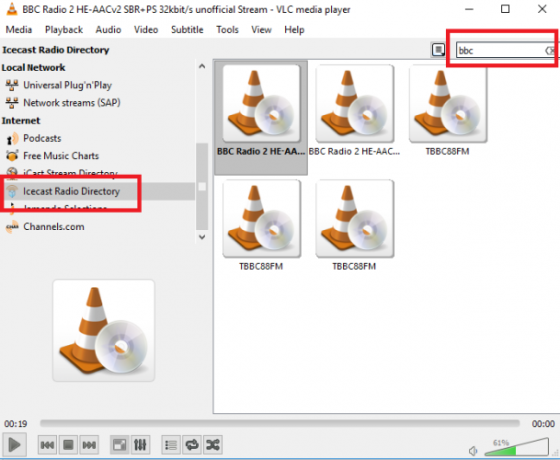
A podcastokkal ellentétben a manuális hírcsatornák hozzáadása mellett, ha ismeri az URL-t, állomásokat kereshet a VLC alkalmazásból. Csak írja be a lekérdezést a jobb felső sarokban található keresőmezőbe.
A fenti példában láthatja, hogy a BBC Radio 2-re kerestem. Kattintson duplán az eredményre, hogy elkezdhesse hallgatni a választott rádióállomást.
4. Rögzítse az asztalát
Számtalan oka van annak, amiért érdemes lehet rögzítse a képernyőt Rögzítse az asztalát e 12 nagyszerű képernyő-sugárzási alkalmazás segítségévelFel kell vennie az asztalát? Szerencsére észreveszi, hogy a képernyőn megjelenő alkalmazások gyakoribbak, mint gondolnád. Íme néhány a legjobb ingyenes verziók közül. Olvass tovább . A leggyakoribbak között szerepel egy képernyőn megjelenített előadás létrehozása egy prezentációhoz és az asztal élő közvetítése az egész hálózaton.
A felvétel elindításához menjen a Média> Nyissa meg a rögzítési eszközt és válassza ki Desktop a legördülő menüből.
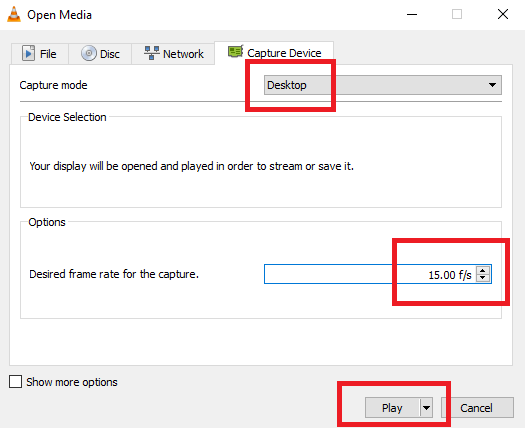
Kiválaszthatja a kívánt képátviteli sebességet. Ha éppen az asztalát rögzíti, akkor 15 kép / mp-nek kell lennie. Növelje 30 fps-re a gyors tempójú mozgáshoz.
Végül kattintson a mellette található legördülő nyílra Játék és válassza ki Alakítani.
A következő képernyőn válassza ki a kívánt fájlformátumot (a legtöbb esetben az alapértelmezett Videó - H.264 + MP3 (MP4) rendben van) és hol szeretné menteni a kimenetet. Amikor készen állsz, nyomja meg Rajt.
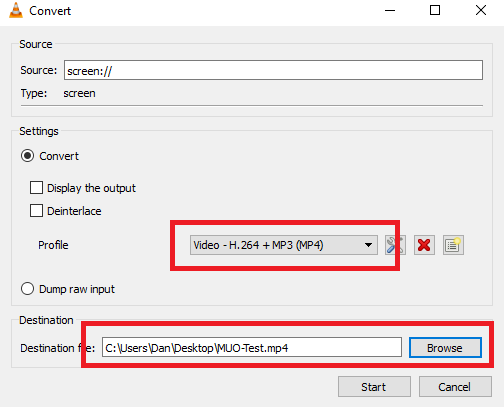
A VLC csendben elkészíti a felvételt a háttérben. Ha végzett, térjen vissza az alkalmazáshoz, és kattintson a gombra Álljon meg.
5. Videofájlok konvertálása
Ehhez nincs szüksége további szoftverre konvertálni egy videót Hogyan konvertálhatunk AVI és MKV fájlokat, hogy videókat hozzunk fel az iTunesbaElakad az iTunes, MP4 és a QuickTime használatával? Ezzel a szoftver eszközzel konvertálhatja a videofájlokat az iTunes által felismert formátumokba. Olvass tovább más formátumba. A VLC olyan jó, mint bármi más, ami elérhető.
A folyamat elindításához lépjen a következőbe: Média> Konvertálás / Mentés. Kattints a hozzáad gombot a fájl kiválasztásához, majd válassza a lehetőséget Alakítani a jobb alsó sarokban lévő legördülő menüből.
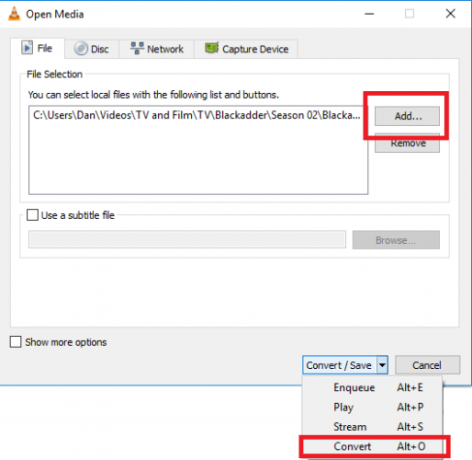
A következő képernyőn válassza ki a konvertálni kívánt fájltípust, és adjon nevet és helyet a fájlnak Cél. Végül kattintson a gombra Rajt.
6. Videók lejátszása Vissza az ASCII karakterekbe
Befejezésül, egyet hagyok a belső tech geek számára. Nyilvánvaló, hogy az ASCII lejátszás nem különösebben hasznos, de ez nem jelenti azt, hogy nem feltétlenül fantasztikus!
Bekapcsoláskor minden videó ASCII karakterként kerül lejátszásra. Legalábbis ez egy nagyszerű lehetőség arra, hogy becsapja barátait arra, hogy a videofájlok sérüléseikbe jussanak.
A szolgáltatás használatához menjen a Eszközök> Beállítások> Videó. Választ Színes ASCII Art videó kimenet a mellette található legördülő menüből Kimenet.
Indítsa újra a VLC alkalmazást, hogy a változások hatályba lépjenek.
Emlékszel arra a videóra a cikk kezdetétől? Itt található ugyanazon felvétel ASCII verziója:
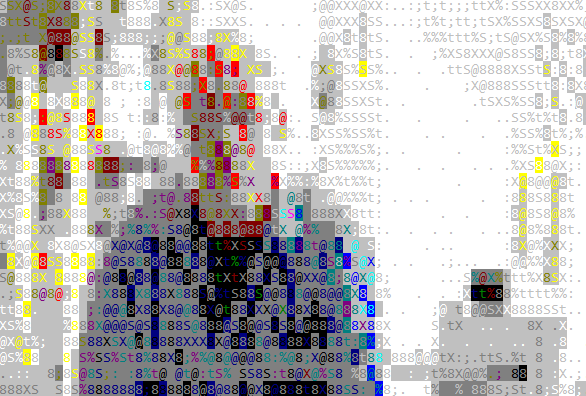
Változtasd meg a Kimenet visszatérés a Automatikus a normál lejátszáshoz való visszatéréshez.
Milyen jó tulajdonságokkal rendelkezik?
Reméljük, hogy ezek a tippek betekintést nyújtottak a VLC szoftver hatalmas lehetőségeibe.
Természetesen van még sok más jó dolog, amelyet magának fedezhet fel. Például, tudta, hogy felhasználhatja-e az alkalmazást videojáték-háttér létrehozásához Windows-on, a videó lejátszásának távoli vezérlésére egy böngészőből, vagy javítsa a szinkronizálatlan feliratokat A szinkronizálatlan feliratok javítása a VLC Media Player segítségévelA felirat késleltetése egyszerűen növelhető vagy csökkenthető a VLC Media Player alkalmazásban, amely javíthatja a nem megfelelően szinkronizált feliratokat. Olvass tovább ?
Szeretnénk többet hallani arról, hogy miként maximalizálja a VLC potenciálját. Mi a legmenőbb kihasználatlan trükk, amelyet használ? Mely beállításokat módosítja, hogy a VLC pontosan úgy működjön, ahogy szeretné?
Mint mindig, gondolatait, javaslatait és tippeit az alábbi megjegyzésekbe hagyhatja. Mindegyiket olvastam, és néha még időt vesz igénybe a válaszadásra.
Dan egy brit külföldön élő, Mexikóban élő. Ő a MUO testvérek webhelyének, a Blocks Decoded igazgatója. Különböző időpontokban a MUO társadalmi szerkesztője, kreatív szerkesztője és pénzügyi szerkesztője. Megtalálhatja, hogy minden évben a Las Vegasban a CES show-padján barangol (PR-emberek, nyújtsd ki!), És rengeteg színfalak mögött játszik...

